فهرست
په Excel کې د فورمولونو کارولو په وخت کې، موږ باید د حجرو یو ځانګړی سلسله داخل کړو ترڅو فورمول کار وکړي یا مطلوب پایله ترلاسه کړي. پدې ټیوټوریل کې به زه تاسو ته وښیم چې څنګه په 4 اسانه او ساده لارو کې د Excel فارمول کې د حجرو لړۍ غوره کړئ. موږ به د د ډکولو دستګاه ، SHIFT ، CTRL کیلي، او د INDEX فنکشن وکاروو ترڅو په Excel فورمول کې د حجرو سلسله غوره کړو. .
د تمرین کاري کتاب ډاونلوډ کړئ
دا د تمرین کتاب ډاونلوډ کړئ ترڅو د دې مقالې لوستلو پرمهال د دندې تمرین کولو لپاره.
انتخاب کړئ د Cells.xlsx سلسله
4 په ایکسل فارمول کې د حجرو سلسله غوره کولو اسانه لارې
راځئ فرض کړئ چې موږ د Excel ورک شیټ لرو چې معلومات پکې شامل دي په ټوله متحده ایالاتو کې د زنځیر رستورانت مختلف پلورنځی. د ایکسل کاري پاڼه د دې هر رستورانت لپاره د جنوري او فبروري میاشتو لپاره د پلور مقدار لري. موږ به مختص کړو دا د خرڅلاو مقدار د په انتخاب د د حجرو سلسله په بیلابیلو لارو. لاندې انځور هغه کاري پاڼه ښیي چې موږ ورسره کار کوو.
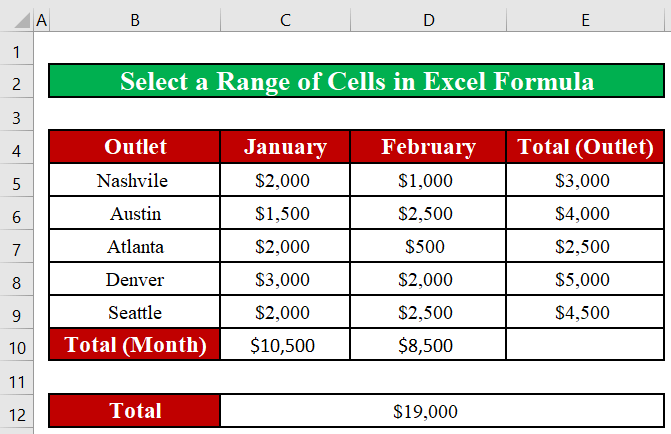
میتود 1: په Excel فورمول کې د نږدې حجرو سلسله غوره کړئ
راځئ فرض کړئ چې موږ غواړو د جنوري میاشتې لپاره د پلور ټولې مقدار راټول کړو. دا پدې مانا ده چې موږ غواړو د سلسلې نږدې حجرې راټول کړو C5:C9 . راځئ چې وګورو، موږ څنګه کولی شو دا د نږدې حجرو لړۍ په Excel کې وټاکو.SUM فورمول.
لومړی ګام:
- لومړی، موږ به SUM فنکشن په حجره کې ولیکو C11 . د فنکشن لیکلو پرمهال، ایکسل به د حجرو څخه د رینج غوښتنه وکړي چې دا به خلاص کړي. موږ به لومړی حجره په سلسله کې غوره کړو C5 .
- بیا، موږ به ډریګ د ډکولو دستګاه لاندې په حد کې د ټولو حجرو غوره کولو لپاره. موږ به د ډکولو دستګاه خوشې کړو کله چې دا حجرې ته ورسیږي C9 - د وروستی سیل د سلسلې .
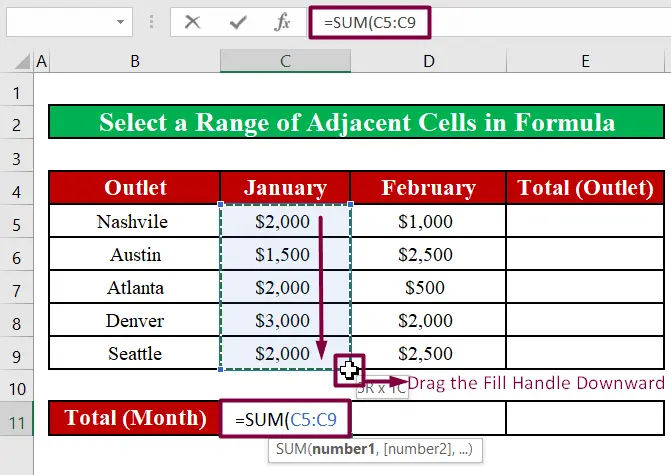
- په بدیل سره، موږ کولی شو د SHIFT کیلي هم وکاروو ترڅو د رینج ټولې نږدې حجرې غوره کړو. لومړی، موږ به د سلسلې C5 لومړی سیل غوره کړو. بیا، موږ به د ښکته تیر کیلي فشار ته دوام ورکړو تر هغه چې دا د سلسلې وروستي سیل ته ورسیږي. لکه څنګه چې موږ ښکته تیر کیلي فشار راوړو، دا به غوره کړي ټولې حجرې لاندې C5 .
16>
- کله چې موږ د حجرو سلسله ترلاسه کړو، موږ به د ENTER کیلي فشار راوړو. د ENTER په فشارولو سره، موږ به د جنوري میاشتې لپاره د د پلور ټوله اندازه ترلاسه کړو.

دوهمه مرحله:
- مونږ کولی شو چې په یوه قطار کې نږدې حجرې هم راټول کړو. د مثال په توګه، موږ غواړو د ناشویل پلورنځي د دواړو میاشتو لپاره د جنوري او فبروري د پلور ټولې مقدار راټول کړو. دا پدې مانا ده چې موږ غواړو د سلسلې نږدې حجرې راټول کړو C5:D5 .
- لومړی،موږ به د سلسلې C5 لومړی سیل غوره کړو. بیا، موږ به د ښي تیر کیلي فشار راوړو تر هغه چې دا د رینج D5 وروستي سیل ته ورسیږي.

- په بدیل سره، موږ هم کولی شو ډریګ د ډک لاسوند ښي خوا ته ته ټولې حجرې وټاکو حد موږ به د ډکولو دستګاه خوشې کړو کله چې دا سیل ته ورسیږي D5 - د وروستی سیل د سلسلې .
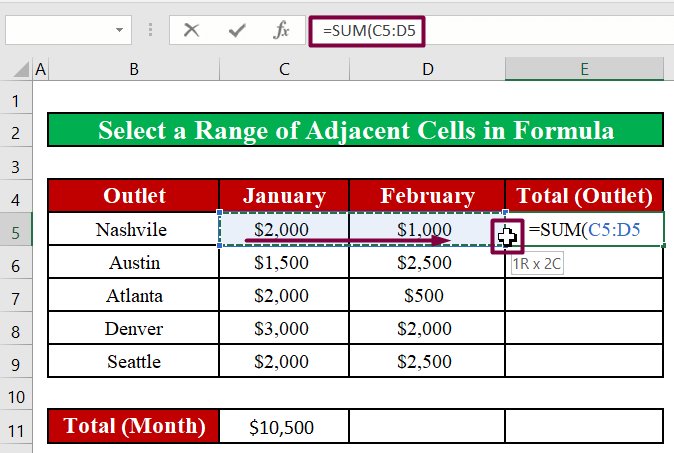
- کله چې موږ د د حجرو سلسله ترلاسه کړو، موږ به د ENTER کیلي فشار راوړو. د ENTER فشارولو سره، موږ به د Nashville د پلور ټول مقدار ترلاسه کړو.

نور ولولئ: په ایکسل کې د حجرو سلسله غوره کولو څرنګوالی (9 میتودونه)
میت 2: د غیر نږدې حجرو سلسله داخل کړئ په ایکسل فارمول کې
موږ کولی شو د ایکسل فارمول کې غیر نږدې حجرې هم وټاکو. د مثال په توګه، موږ به د نیشویل ، اتلانتا، او سیټل د میاشتې لپاره د پلور مقدار راغونډ کړو. فبروري پدې معنی چې موږ غواړو حجرې D5 ، D7، او D9 راټول کړو. موږ به لاندې مرحلې تعقیب کړو.
مرحلې:
- لومړی، موږ به په حجره کې SUM فنکشن ولیکو D11 . د فنکشن لیکلو په وخت کې، Excel به د حجرو د سلسلې غوښتنه وکړي چې دا به راټول شي.
- بیا، موږ به د CTRL<لاندې نیسو. 2> کیلي او انتخاب کړئ د حجرو چې موږ غواړو راټول کړو.

- کله چې موږ د حجرو سلسله ترلاسه کړو، نو موږ به ENTER فشار راوړو کیلي. د ENTER فشارولو سره، موږ به د Nashville ، Atlanta، او Seattle د پلور ټوله اندازه ترلاسه کړو. د فبروري میاشتې لپاره بازارونه.
22>
نور ولولئ: په Excel کې د ټاکل شوي حجرو حرکت کولو څرنګوالی د کیبورډ سره (4 میتودونه)
ورته لوستل
- څنګه د کیبورډ په کارولو سره په Excel کې حجرې ډریګ کړئ (5 اسانه لارې)<2
- په Excel کې د شمیرو له مخې د حجرو ګروپ تقسیم کړئ (3 میتودونه) 13>
- څنګه په Excel کې د ټاکل شوي حجرو ساتنه وکړئ (4 میتودونه)
- په Excel کې ځینې حجرې بند کړئ (4 میتودونه)
- څنګه وګورئ چې ایا ډیری حجرې په Excel کې مساوي دي (4 میتودونه)
میتود 3: د ایکسل فورمول کې ټول کالم یا قطار غوره کړئ
کله ناکله موږ اړتیا لرو چې ټول کالم یا قطار په Excel فورمول کې دننه کړو. موږ کولی شو د لاندې مرحلو په تعقیب ټول کالم یا قطار وټاکو.
مرحلې:
11> 12> موږ کولی شو کالم C په کلیک کولو سره وټاکو. د کالم سرلیک د لاندې په څیر. 
- موږ کولی شو د قطار نمبر په کلیک کولو سره قطار نمبر <2 وټاکو> په لاندې ډول.
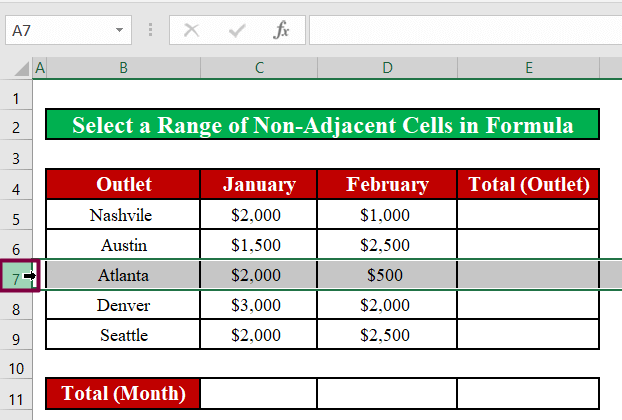
نور ولولئ: ټول سیلونه د ډیټا سره په ایکسل کې په کالم کې غوره کړئ (5 میتودونه + شارټ کټ)
میت 4: د SUM او INDEX افعال سره یوځای کړئ ترڅو په Excel کې یو رینج تعریف کړئ
موږد ایکسل فارمول لپاره د رینج تعریف کولو لپاره د INDEX فنکشن هم کارول کیدی شي. د مثال په توګه، موږ به د INDEX فنکشن وکاروو ترڅو یو سلسله تعریف کړو چې د جنوري او فبروري دواړو میاشتو لپاره به د ټولو د پلور مقدار جمع کړي. موږ به لاندې کار وکړو.
مرحلې:
- موږ به لاندې فورمول په سیل D11 کې ولیکو.
=SUM(C5:INDEX(C5:D9,G6,G7))
فارمول ماتول:
- Index فنکشن د حجرې د یو ځانګړي قطار او کالم په تقاطع کې د په ورکړل شوي حد کې ارزښت یا حواله بیرته راګرځي.
- دلته د INDEX فنکشن لپاره د حجرو سلسله C5:D9 ده. د قطار شمیره ده 5 ( G6 ) او د د کالم شمیره ده 2 ( G7 ).
- په پنځم قطار او دویم کالم کې د دې ډاټا رینج لپاره حجره ( C5:D9 ) حجره ده D9 .
- نو، د SUM فعالیت لپاره سلسله به C5:D9 وي. په دې توګه، د SUM فنکشن به د د جنوري او د فبروري دواړو میاشتو لپاره د د پلور ټولې مقدارونه جمع کړي.

- د ENTER په فشارولو سره، موږ به د ټول د پلور مقدار ترلاسه کړو.
 5>0> اړونده مینځپانګه: څنګه په Excel کې د فارمول بدلولو پرته حجرې ښکته کړئ (4 میتودونه)
5>0> اړونده مینځپانګه: څنګه په Excel کې د فارمول بدلولو پرته حجرې ښکته کړئ (4 میتودونه)
چټک یادښتونه
- تاسو به د INDEX کارولو پرمهال یوه #REF! تېروتنه وګورئفنکشن، که تاسو په رینج کې د موجوده قطار شمیرو څخه لوړ دلیل row_num تیر کړئ .
- همدارنګه، که تاسو د col_num دلیل په رینج کې د موجوده کالم شمیرو څخه لوړ تیر کړئ ، تاسو به یو #REF وګورئ!
- په نهایت کې، که د سیمه_نوم دلیل د موجوده ساحې شمیرې څخه لوړ وي، تاسو به یو #REF!
ترلاسه کړئ. نتیجې
په دې مقاله کې، موږ زده کړل چې څنګه د ایکسل فارمول کې د حجرو سلسله غوره کړو . زه امید لرم چې له اوس څخه تاسو کولی شئ په اسانۍ سره د Excel فورمول کې د حجرو لړۍ وټاکئ. په هرصورت، که تاسو د دې مقالې په اړه کومه پوښتنه یا وړاندیز لرئ، مهرباني وکړئ لاندې یو نظر پریږدئ. ښه ورځ ولرئ!!!

